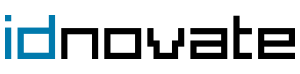Tu carrito
No hay más artículos en tu carrito
- ¡Disponible sólo en Internet!
- -30%
Módulo WhatsApp - Chat con clientes y WhatsApp para Negocios para PrestaShop
Versión: 2.0.6 (2024-08-21) |
Compatibilidad:
PrestaShop 1.4.0.1 - 8.2.x
|
Chatea con tus clientes a través de WhatsApp, la aplicación de mensajería más popular. Módulo esencial para tu tienda. Te permitirá crear relaciones más fuertes con tus clientes guiándoles y asesorándoles en sus compras en tiempo real.
Ahora tus clientes pueden contactar contigo mediante WhatsApp, ¡directamente desde tu tienda al móvil! Utilizando una de las aplicaciones de mensajería más utilizadas del mundo. No hace falta que tus clientes tengan tu número de teléfono móvil en sus contactos. Con una sola pulsación en el botón se les abrirá la aplicación WhatsApp ya lista para enviarte mensajes.
¡Ahora también compatible con WhatsApp para negocios (WhatsApp Business)! Configura tu número profesional y aprovecha las ventajas que WhatsApp ofrece a sus usuarios empresariales. Tu negocio podrá interactuar con tus clientes de una forma sencilla, utilizando herramientas para automatizar, organizar y responder rápidamente a los mensajes. Soporta teléfonos fijos convencionales.
WhatsApp es la aplicación de chat más popular en más de la mitad del mundo
WhatsApp es la aplicación de mensajería más popular en 109 países, lo que representa el 58% de los 187 países.
WhatsApp Chat es conveniente para tus clientes
Muchos clientes en línea quieren la ayuda de una persona en vivo mientras están haciendo sus compras. De hecho, la mayoría de los consumidores en línea dicen que tener la posibilidad de resolver sus dudas por una persona mientras realizan su compra en línea es una de las características más importantes que una tienda online puede ofrecer. Un sistema de chat en línea proporciona a tus clientes acceso inmediato a la ayuda. Los tiempos de espera son mucho menores que una llamada, y los clientes pueden realizar otras tareas mientras esperan tu respuesta.
WhatsApp Chat aumenta las ventas
La clave es que los clientes tienen a alguien que puede inmediatamente guiarles a través de una venta si se confunden o si tienen una pregunta que puede hacer perder una venta. Esto ayuda a eliminar rebotes a otros sitios y te asegura que los carritos acaben en compras. Está demostrado que una forma de contacto tan inmediata como ésta, es una de las medidas que puedes implementar en tu tienda que más convierte tus visitas en compras.
Pago único
El módulo no tiene ningún coste adicional, únicamente tienes que realizar un único pago correspondiente a la licencia del módulo para tu tienda.
Mostrar el botón WhatsApp en múltiples posiciones
En la página principal, en la página del producto, en el checkout, en la creación de una cuenta, etc. Configura dónde quieres mostrarlo.
Puedes definir un número de teléfono diferente para cada botón
Por ejemplo: puedes definir un número para atención al cliente post venta, otro número para dudas sobre el catálogo de productos y mostrarlo sólo en la ficha de producto, otro número para soporte en el proceso de compra y mostrarlo sólo en el checkout, etc.
Se abre la aplicación de WhatsApp automáticamente
¡Tanto en PC como en móvil! Tu cliente no necesita agregar tu número de teléfono móvil a la libreta de direcciones ni escribirlo manualmente. El chat se abrirá automáticamente con tu número de teléfono, tanto en la versión web como en el móvil.
Puedes añadir agentes o diferentes personas de contacto
Y definir un nombre, departamento y número de teléfono diferente. Por ejemplo, puedes clasificar las opciones de soporte y atención de tu tienda y tener un número para postventa, otro número para asesoramiento comercial, técnico. ¡Pruébalo en nuestra demo!
Puedes definir un horario
para mostrar u ocultar el botón. Puedes mostrar un mensaje fuera de horario y/o definir un enlace alternativo para redirigir al cliente (por ejemplo, redirigir al cliente a la página de contacto cuando el contacto por WhatsApp esté inactivo).
Opción de compartir
Puedes establecer que la página en la que se encuentra el cliente se envíe en el mensaje de WhatsApp, a ti directamente o que se comparta con cualquier contacto del cliente. Por ejemplo, que el cliente comparta un producto con alguno de sus contactos.
Filtrar por grupo de clientes, dispositivo y/o por idioma
Por ejemplo, podrías mostrar el botón sólo a un grupo de clientes, o sólo a un idioma determinado. O mostrarlo sólo en dispositivos móviles y no cuando tu tienda se abra desde un PC. Puedes incluso mostrar un diseño de botón para dispositivos móviles y tener otro diseño para dispositivos de escritorio.
Soporte para grupo de WhatsApp
Puedes configurar el botón para que se abra un determinado grupo de WhatsApp.
Enviar un WhatsApp a los clientes desde el backoffice
Puedes enviar mensajes desde la lista de pedidos y de clientes. Con un solo click.
Definir un mensaje predefinido para iniciar el chat
Para que se abra WhatsApp con ese mensaje ya introducido.
Modificar el diseño del botón mediante CSS
De una forma fácil y sin tener que modificar los ficheros de la tienda.
Añadir código JavaScript
Para, por ejemplo, definir eventos al botón (Google Analytics, por ejemplo).
Responde chats desde la web de WhatsApp y desde tu dispositivo móvil
Puedes responder tus mensajes desde la web de WhatsApp, desde la aplicación para PC y desde el móvil, por supuesto.
Multitienda
Puedes utilizar el módulo en todas las tiendas de tu multitienda, y puedes realizar una configuración diferente para cada una de ellas.
Responsive y cross browser
Este módulo se adapta a todos los dispositivos: PC, tablet y móvil. Además, es compatible con todos los navegadores.
Compatible con todos los themes y el resto de módulos de tu tienda
Puedes utilizar este módulo con cualquier plantilla que estés utilizando y te funcionará con los otros módulos que tengas instalados en tu tienda. En caso de que hubiese cualquier problema te lo solucionaremos.
Textos multiidioma
Todos los textos de este módulo son traducibles en los idiomas de la tienda.
* Hay algunas funcionalidades, como la de Agentes, que por la propia estructura de PrestaShop sólo están disponibles en las versiones a partir de la 1.6.
Nuevas funcionalidades
Si necesitas alguna nueva funcionalidad que todavía no hemos desarrollado para este módulo, no dudes en ponerte en contacto con nosotros enviando un mensaje a través de la opción "Contacta al programador".
Siempre actualizado
Realizamos actualizaciones frecuentes del módulo para incorporar nuevas funcionalidades y adaptarlo a las últimas versiones de PrestaShop.
Te ayudamos en la instalación y configuración
Si tienes dudas o te aparece algún problema en la instalación y configuración del módulo, envíanos un mensaje a través de la opción "Contacta al programador" y te ayudaremos.
- Versión
- 2.0.6 (2024-08-21)
- Compatibilidad
- 1.4.0.1 - 8.2.x
- Valoración
- 4.5
- Valoraciones
- 316
- Descargas
- 21415
- Idiomas
- EN, AG, BR, CB, CS, DE, ES, FR, GB, IT, MX, PE, PL, PT, QC, RU
- Requiere servicio externo
- No
Reseñas de cliente
Los clientes que adquirieron este producto también compraron: